Automatische Historisierung
Gültig für: viflow 8 | Artikel: 1548976 | Aktualisiert am 11.03.2024
Bei aktivierter automatischer Historisierung wird bei jedem Speichervorgang ein Historieneintrag mit einer neuen Modellversion angelegt. Alle seit der letzten Modellversion bzw. Speicherung angefallenen Änderungen an den verschiedenen Objekten werden in den Details einer neuen Modellversion angezeigt.
Anlegen eines Historieneintrags (automatisch)
- Setzen Sie bei der Option Automatische Historisierung aktiviert unter Datei – Optionen – Aktuelles Prozessmodell – Historisierung einen Haken.
- Führen Sie die gewünschten Änderungen im Prozess-Eigenschaftenfenster oder in der entsprechenden Prozessgrafik durch.
- Klicken Sie auf die Speichern-Schaltfläche
 oder betätigen die Tastenkombination [STRG+S].
oder betätigen die Tastenkombination [STRG+S].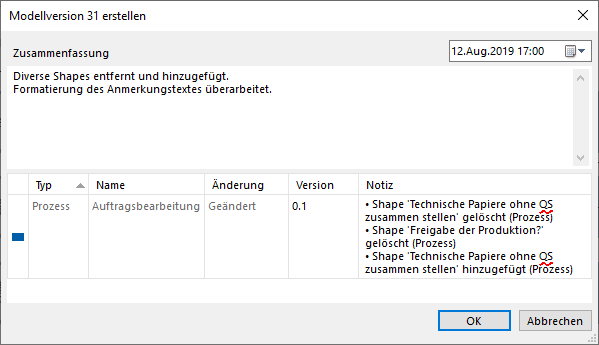 Das Fenster Modellversion XX bearbeiten wird geöffnet.
Das Fenster Modellversion XX bearbeiten wird geöffnet.
Im unteren Bereich werden alle Änderungen seit der letzten Speicherung des Prozessmodells aufgelistet. - Beschreiben Sie im Feld Zusammenfassung die durchgeführten Änderungen oder Arbeitsgänge.
- Ergänzen oder ändern Sie ggf. die automatisch angelegten Einträge in den Feldern Version und Notiz ein.
Die Spalten Typ, Name und Änderung können nicht bearbeitet werden. - Bestätigen Sie mit OK. Das Fenster wird geschlossen und der neue Eintrag (Modellversion) erscheint in der Liste.
Solange Sie nicht erneut speichern und damit die Modellversion abschließen, werden alle weiteren Änderungen am Prozessmodell aufgelistet und dokumentiert.